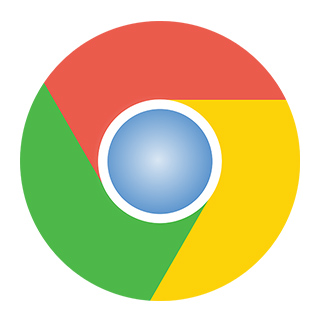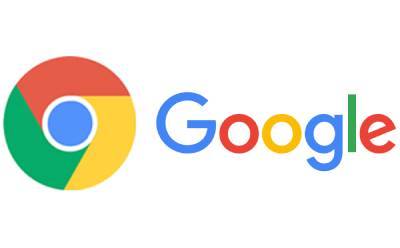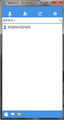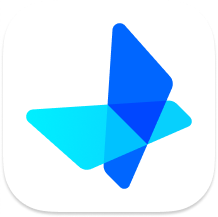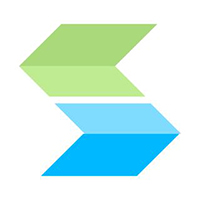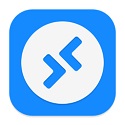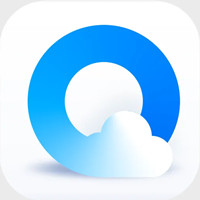谷歌浏览器mac版是谷歌公司专门适用与mac系统的网络浏览器。2009年6月5日,谷歌官方正式发布首个在Mac和Linux操作系统的开发者预览版本。5119下载站提供谷歌浏览器macos版本的官方下载服务,欢迎大家前来下载!
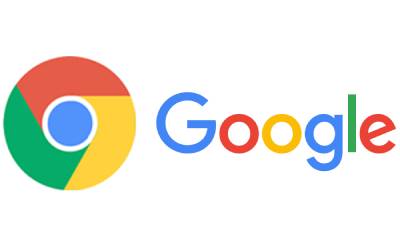
谷歌浏览器mac版软件介绍
Google Chrome for mac版是一款由Google公司开发的网页浏览器,该浏览器基于其他开源软件撰写,包括WebKit,目标是提升稳定性、速度和安全性,并创造出简单且有效率的使用者界面。简洁、快速,安全是谷歌浏览器mac版的软件特色:

谷歌浏览器mac版安装教程
打开从本站下载的谷歌浏览器mac版安装包,把浏览器拖入到蓝色的目录里面,就会安装好了,就是如此简单的。以上就是安装谷歌浏览器mac版的方法,安装步骤并不复杂。
谷歌浏览器mac版下载常见问题:
mac谷歌浏览器如何恢复下载?
答:谷歌浏览器mac版不支持中断恢复只能够重新下载。基本上浏览器都不支持断续下载。
如何提高谷歌浏览器Mac版的下载速度?
答:方法一,买贵的宽带。方法二:下个迅雷,QQ旋风,电驴什么的的下载工具。
谷歌浏览器 mac 怎么下载视频?
答:在利用goole chrome mac版打开网页时,可以使用开发者工具进行检查网页元素,找到视频资源地址,然后使用下载工具进行下载。
谷歌浏览器mac版使用常见问题:
如何禁止mac版谷歌浏览器自动更新?
一、通过修改系统文件权限
1.打开“终端”(Terminal)应用程序。
2.输入命令cd /Library/Google/GoogleSoftwareUpdate,然后按回车键,进入Google软件更新目录。
3.输入命令sudo chown root:wheel GoogleSoftwareUpdate.bundle(注意:如果你的Mac上使用的是其他版本的Google软件更新文件,如GoogleSoftwareUpdate,则相应地替换文件名),然后按回车键。这个命令会更改Google软件更新组件的拥有者,从而阻止非管理员用户对其进行修改或运行。
完成上述步骤后,Chrome浏览器应该无法自动更新了。如果需要重新启用自动更新,可以撤销上述命令的更改,或者删除并重新安装Chrome浏览器。
二、使用第三方软件管理工具
有些第三方软件管理工具允许用户禁用或管理Mac上的软件更新。你可以搜索并安装这些工具,然后按照其提供的说明来禁用Chrome的自动更新。
三、注意事项
1.在进行上述操作之前,请确保你了解每个步骤的含义,并谨慎操作。错误的操作可能会导致系统或软件出现问题。
2.关闭自动更新可能会使你错过重要的安全补丁和功能更新。因此,请定期手动检查并更新Chrome浏览器,以确保其安全性和功能性。
如果上述方法不适用于你的Mac版本或Chrome浏览器版本,请尝试在官方支持论坛或社区中搜索其他可行的解决方案。
苹果系统谷歌浏览器打不开网页是怎么回事?
一、网络问题
1.检查网络连接:确保你的设备已连接到稳定的互联网网络。可以在设备的设置中查看Wi-Fi或蜂窝数据连接状态。
2.重启路由器:有时候,重启路由器可以解决网络不稳定或无法连接的问题。
二、浏览器问题
1.重启浏览器:关闭谷歌浏览器,然后重新打开,看是否能够解决问题。
2.清除缓存和Cookie:浏览器缓存和Cookie的积累可能会导致网页加载问题。可以在浏览器设置中找到清除缓存和Cookie的选项,进行清理。
3.禁用或删除扩展和插件:某些扩展或插件可能会与浏览器冲突,导致无法打开网页。可以尝试禁用或删除这些扩展和插件,看是否能够解决问题。
4.检查浏览器版本:确保你的谷歌浏览器是最新版本。可以在浏览器菜单中选择“帮助”>“关于谷歌浏览器”来检查并更新浏览器。
三、系统问题
1.检查系统更新:确保你的苹果系统已更新到最新版本。可以在设备的“设置”>“通用”>“软件更新”中查看并安装更新。
2.重启设备:有时候,重启设备可以解决一些系统层面的问题。
四、其他可能的原因
1.防火墙或安全软件设置:某些防火墙或安全软件可能会阻止浏览器访问某些网站。检查你的防火墙或安全软件设置,确保它们没有阻止谷歌浏览器。
2.DNS问题:DNS设置错误或DNS服务器故障也可能导致无法打开网页。可以尝试更改DNS设置或使用其他DNS服务器。
谷歌浏览器Mac版最新版本怎么安装第三方插件?
一、准备工作
1.确保Chrome浏览器已更新至最新版本:打开Chrome浏览器,点击右上角的菜单按钮(三个点),选择“帮助” -> “关于Google Chrome”,浏览器会自动检查并更新到最新版本(如果已有新版本)。
2.下载第三方插件:通常,第三方插件以.crx或.zip等格式提供。确保从可信来源下载插件。
二、安装第三方插件
由于Chrome的安全策略,直接安装非Chrome Web Store中的插件可能会受到限制。以下是一种常见的方法,但请注意,随着Chrome版本的更新,具体步骤可能有所变化:
1.更改插件文件扩展名(如果必要):将下载的.crx插件文件扩展名更改为.zip或.rar(某些方法可能建议这样做以便解压)。
2.解压插件文件:使用Mac上的解压软件(如The Unarchiver)打开更改扩展名后的文件,将其解压到一个文件夹中。
3.打开Chrome的扩展程序页面:
o在Chrome浏览器中,点击右上角的菜单按钮(三个点)。
o选择“更多工具” -> “扩展程序”。
4.启用开发者模式:
o在扩展程序页面的右上角,找到并开启“开发者模式”开关。
5.加载已解压的扩展程序:
o在开发者模式下,页面中央会出现“加载已解压的扩展程序”按钮。
o点击该按钮,浏览并选择步骤2中解压插件文件所在的文件夹。
o选择文件夹后,Chrome将尝试加载插件。
6.确认插件安装:
o如果插件安装成功,它将在扩展程序列表中显示,并且您可以在Chrome中使用它。
注意事项
某些插件可能因兼容性问题而无法在Chrome的最新版本中正常工作。
安装来自未知来源的插件可能会带来安全风险,请确保从可信的开发者或网站下载插件。
Chrome的更新可能会更改安装第三方插件的方法,因此如果上述步骤不起作用,请检查Chrome的官方文档或社区论坛以获取最新信息。
谷歌浏览器Mac版怎么打开扩展?
一、直接通过浏览器界面打开
1.打开谷歌Chrome浏览器。
2.在浏览器界面的右上角,找到并点击三个竖点(菜单按钮)。
3.在弹出的菜单中,选择“更多工具”选项。
4.继续选择“扩展程序”选项,即可进入扩展程序管理页面。
二、通过地址栏快速访问
1.打开谷歌Chrome浏览器。
2.在地址栏中输入“chrome://extensions/”并回车。
3.这将直接跳转到扩展程序管理页面。
mac谷歌浏览器怎么设置主页?
一、通过浏览器设置
1.打开谷歌浏览器(Google Chrome)。
2.点击屏幕左上角的苹果标志右侧的“Chrome”菜单(在较新版本的Mac OS中,可能需要点击浏览器窗口右上角的三个点或三条横线来打开菜单)。
3.在下拉菜单中选择“偏好设置”(Preferences)或“设置”(Settings)。
4.在偏好设置或设置页面中,寻找与启动时行为相关的选项。这可能在“启动时”(On Startup)、“外观”(Appearance)或类似的标签页下。
5.选择“打开特定网页或一组网页”(Open a specific page or set of pages)选项。
6.点击“添加新网页”(Add a new page)或类似的按钮,然后在弹出的对话框中输入你想要设置为主页的网址。
7.点击“添加”(Add)或“确定”(OK)来保存设置。
8.关闭偏好设置或设置页面,并重启谷歌浏览器以查看更改是否生效。
二、通过修改配置文件(高级用户)
对于高级用户,还可以通过直接修改谷歌浏览器的配置文件来设置主页。但这种方法较为复杂,且可能因浏览器版本的更新而发生变化,因此不建议普通用户尝试。
请注意,以上步骤可能会因谷歌浏览器版本的更新而略有不同。如果你发现上述步骤与你的浏览器版本不匹配,请尝试在浏览器的帮助中心或官方网站上查找最新的设置指南。
另外,需要注意的是,设置主页时应该确保输入的网址是正确的,并且该网址是可以正常访问的。如果你设置了一个无法访问的网址作为主页,那么每次打开浏览器时都会显示一个错误页面。
谷歌浏览器mac版更新日志:
1.修复若干bug;
2.优化细节问题;
5119下载小编推荐:
一个非常不错的网络工具,小编也是用的本软件,功能强大,绿色安全。本站还提供{recommendWords}等供您下载。